您当前位置:
首页 >
Chrome浏览器下载安装及自动同步功能使用
Chrome浏览器下载安装及自动同步功能使用
文章来源:谷歌浏览器官网
时间:2025-06-14
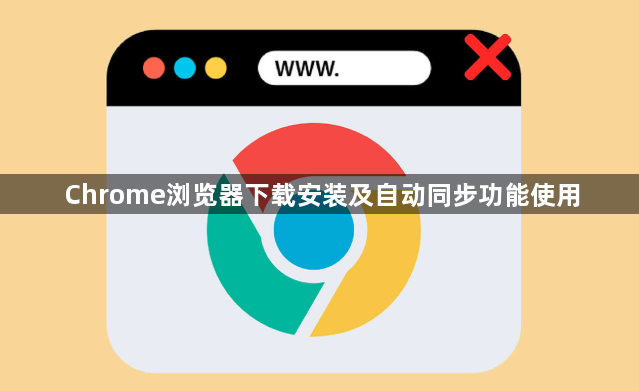
一、Chrome浏览器下载安装步骤
1. 访问官网:打开浏览器,输入https://www.google.com/chrome/,然后按Enter键。
2. 开始下载:找到页面中的“下载Chrome”按钮,点击它。选择适合操作系统的版本,然后点击“接受并安装”。
3. 保存安装文件:根据浏览器提示,选择“保存文件”。通常安装程序会保存到“下载”文件夹中,也可以选择其他位置。
4. 双击安装文件:打开“下载”文件夹,找到一个名为“ChromeSetup.exe”(Windows系统)的文件。若使用其他操作系统,文件名可能会有所不同。双击这个文件,安装程序就会自动启动。
5. 安装过程:根据屏幕上的提示进行操作。
二、Chrome浏览器自动同步功能使用方法
1. 打开Chrome浏览器:启动Chrome浏览器。
2. 登录Google账户:点击右上角的个人资料图标(可能是名字或者一个头像),选择“登录到Chrome”选项。输入谷歌账户邮箱和密码,然后点击“下一步”。按照屏幕提示完成两步验证(如果启用了此功能)。
3. 进入设置页面:点击右上角的三个垂直排列的点(自定义及控制Google Chrome),然后选择“设置”。
4. 找到同步选项:在设置界面中,滚动到“您与Google”部分,点击“同步功能和Google服务”。
5. 开启同步:在同步功能界面,点击“开启同步功能”按钮。之后可选择要同步的内容,如书签、历史记录、密码等。
